硬盘MBR恢复
常见硬盘故障的介绍及恢复方法
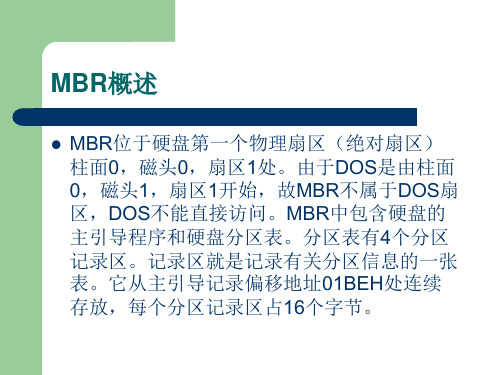
FAT表概述
文件分配表是DOS文件组织结构的主要组成部分。我 们知道DOS进行分配的最基本单位是簇。文件分配表 是反映硬盘上所有簇的使用情况,通过查文件分配表 可以得知任一簇的使用情况。DOS在给一个文件分配 空间时总先扫描FAT,找到第一个可用簇,将该空间 分配给文件,并将该簇的簇号填到目录的相应段内。 即形成了“簇号链”。FAT就是记录文件簇号的一张 表。FAT的头两个域为保留域,对FAT12来说是3个字 节,FAT来说是4个字节。其中头一个字节是用来描述 介质的,其余字节为FFH 。介质格式与BPB相同。
4个分区中只能有1个活跃分区,即C盘。标志符是80H在分区表 的第一个字节处。若是00H则表示非活跃分区。
分区的恢复
数据恢复的第二步一般是分区恢复。因为除了 部分工具直接对硬盘进行读写操作外,大部分 的工具软件都需要运行于操作系统之下,通过 操作系统的调用进行工作,而操作系统对磁盘 的访问是建立在MBR和DBR之上的,没有 MBR和DBR,操作系统就无法访问文件系统。 所以如果分区表受损,就需要重建分区。
DBR记录公式
DOS引导记录公式: 文件分配表≡保留扇区数 根目录≡保留扇区数+FAT的个数×每个FAT的扇区数 数据区≡根目录逻辑扇区号+(32×根目录中目录项数+ (每扇区字节数-1))DIV每扇区字节数 绝对扇区号≡逻辑扇区号+隐含扇区数 扇区号≡(绝对扇区号MOD每磁道扇区数)+1 磁头号≡(绝对扇区号DIV每磁道扇区数)MOD磁头数 磁道号≡(绝对扇区号DIV每磁道扇区数)DIV磁头数
BPB参数
序号 偏移地址 意义 1 03H-0AH OEM号 2 0BH-0CH 每扇区字节数 3 0DH 每簇扇区数 4 0EH-0FH 保留扇区数 5 10H FAT备份数 6 11H-12H 根目录项数 7 13H-14H 磁盘总扇区数 8 15H 描述介质 9 16H-17H 每FAT扇区数 10 18H-19H 每磁道扇区数 11 1AH-1BH 磁头数 12 1CH-1FH 特殊隐含扇区数 13 20H-23H 总扇区数 14 24H-25H 物理驱动器数 15 26H 扩展引导签证 16 27H-2AH 卷系列号 17 2BH-35H 卷标号 18 36H-3DH 文件系统号
硬盘修复方法大全

硬盘修复方法大全在研究硬盘故障的具体处理方法之前,我们有必要先了解一些硬盘相关的基础知识。
主引导记录区MBR硬盘是一种磁介质的外部存储设备,在其盘片的每一面上,以转动轴为轴心、以一定的磁密度为间隔的若干同心圆就被划分成磁道(Track),每个磁道又被划分为若干个扇区(Sector),数据就按扇区存放在硬盘上。
硬盘的第一个扇区(0道0头1扇区)被保留为主引导扇区。
主引导扇区内主要有两项内容:主引导记录(对操作系统进行引导)和硬盘分区表。
计算机启动时将读取该扇区的数据,并对其合法性进行判断(扇区最后两个字节是否为55AA或AA55),如合法则跳转执行该扇区的第一条指令。
所以硬盘的主引导区常常成为病毒攻击的对象,从而被篡改甚至被破坏。
硬盘控制器硬盘控制器是硬盘及其他具有相同接口规范的外部设备(如CD-ROM驱动器)的管理者,由它来完成驱动器与内存之间的命令及数据传输。
硬盘控制器发生故障或连接不正确将会导致硬盘无法正常工作。
CMOS中的硬盘信息在计算机的CMOS中也存储了硬盘的信息,主要有硬盘类型、容量、柱面数、磁头数、每道扇区数、寻址方式等内容,对硬盘参数加以说明,以便计算机正确访问硬盘。
当CMOS因故掉电或发生错误时(启动时一般会提示“CMOS Checksum Error”或类似信息),硬盘设置可能会丢失或错误,硬盘访问也就无法正确进行。
这种情况我们就必须重新设置硬盘参数,如果事先已记下硬盘参数或者有某些防病毒软件事先备份的CMOS信息,只需手工恢复即可;否则也可使用BIOS设置(Setup)中的“自动检测硬盘类型”(HD Type Auto Detection)的功能,一般也能得到正确的结果。
不是问题的问题很多时候我们的电脑会出现一些看似不得了的毛病,其实只是自己吓自己,也就是拨拨线头、动动跳线的举手之劳。
常见的让你空出一身冷汗的硬盘不自举问题主要有以下两种:系统不承认硬盘:此类故障最为常见,开机自检完成时提示以下出错信息:HDD controller failure Press F1 to Resume上述E文意指“硬盘无法启动”,甚至有时用CMOS中的自动监测功能也无法发现硬盘的存在。
如何修复MBR
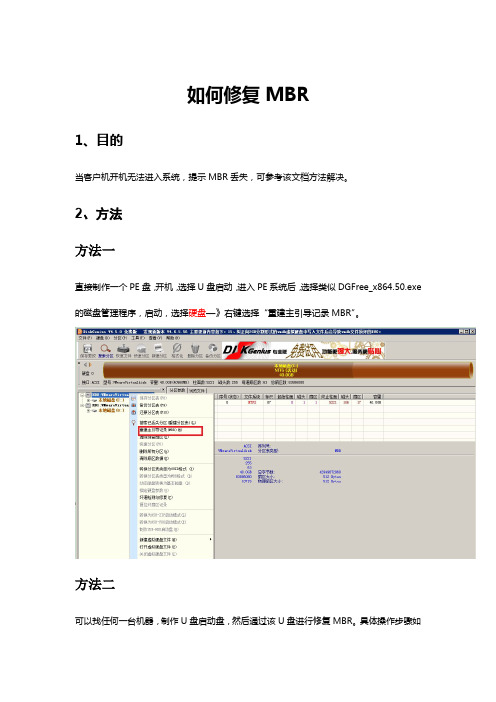
如何修复MBR
1、目的
当客户机开机无法进入系统,提示MBR丢失,可参考该文档方法解决。
2、方法
方法一
直接制作一个PE盘,开机,选择U盘启动,进入PE系统后,选择类似DGFree_x864.50.exe 的磁盘管理程序,启动,选择硬盘—》右键选择“重建主引导记录MBR”。
方法二
可以找任何一台机器,制作U盘启动盘,然后通过该U盘进行修复MBR。
具体操作步骤如
下:
1、接入U盘
2、打开DGFree_x864.50.exe的磁盘管理程序
3、选中该U盘,右键“制作USB-HDD启动盘”
4、拔掉U盘
5、将该U盘接入要修复MBR的机器
6、开机,选择U盘启动,
7、自动U盘启动后,会自动打开DGFree_x864.50程序,选中要修复的硬盘,右键选择“重建主引导记录MBR”
具体可见下图:。
winhex恢复mbr的方法

winhex恢复mbr的方法恢复mbr实际就是恢复主引导扇区,在出现开机自检过后,系统提示“I/O错误”,即使是你重新安装操作系统也没用。
或系统启动蓝屏,将硬盘挂到其他计算机上,检测到的硬盘容量异常;譬如:明明是大容量硬盘,突然变成很小的容量,而且只有一个分区。
很多人都认为该硬盘没救了,里面的数据也完了;其实,还是可以修好的,除硬件故障外恢复mbr后就会和以前一样好用。
那么什么是MBR,怎样恢复mbr。
先说一下mbr:即主引导纪录,位于整个硬盘的0柱面0磁道1扇区,共占用了63个扇区,但实际只使用了1个扇区(512字节)。
在总共512字节的主引导记录中,MBR又可分为三部分:第一部分:引导代码,占用了446个字节;第二部分:分区表,占用了64字节;第三部分:55AA,结束标志,占用了两个字节。
我们使用Winhex硬盘数据恢复软件来恢复MBR,并恢复数据的具体步骤:(再恢复前要用Winhex镜像文件《Winhex镜像文件教程》,这样可保证数据完好)。
第一步:把好硬盘上的MBR的前446字节复制到要恢复的硬盘的0扇区前446字节;第二步:在倒数第二行倒数第二个字节,输入活动分区8001,再输入本分区的起始磁头柱面0100;第三步:输入分区类型0B FF FF FF .第四步:输入C盘前的扇区数,实际就是MBR,63个扇区转换16进制是3F,在此位置输入3F 00 00 00;第五步:搜索EBR起始位置,16进制查找“55AA”加条件512=510,EBR倒数第五行倒数第二个字节是0001,找到后记下所在扇区,然后减去MBR所占的扇区数63,转换16进制,跳转0扇区,输入相应位置;第六步:输入分本区的起始位置和非活动分区的起始位置0001和0100;第七步:输入分区类型10G以上的硬盘0F FE FF FF,10G以下的硬盘输入05 FE FF FF;第八步:输入扩展分区前的扇区数,刚找到的EBR的起始位置,转换16进制输入相应位置;第九步:扩展分区的扇区数,左下角的总扇区数-ERR之前的扇区数,转换16进制输入相应位置;第十步:以下全部填充0,结束必须为55AA保存退出,这样恢复mbr完成。
硬盘MBR修复
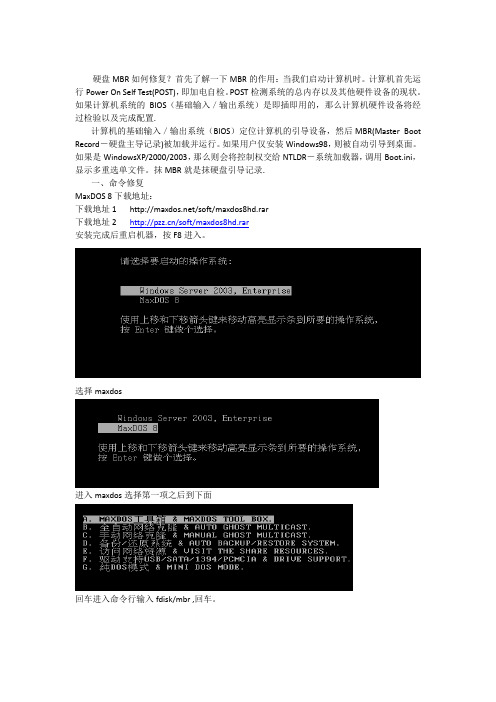
硬盘MBR如何修复?首先了解一下MBR的作用:当我们启动计算机时。
计算机首先运行Power On Self Test(POST),即加电自检。
POST检测系统的总内存以及其他硬件设备的现状。
如果计算机系统的BIOS(基础输入/输出系统)是即插即用的,那么计算机硬件设备将经过检验以及完成配置.
计算机的基础输入/输出系统(BIOS)定位计算机的引导设备,然后MBR(Master Boot Record-硬盘主导记录)被加载并运行。
如果用户仅安装Windows98,则被自动引导到桌面。
如果是WindowsXP/2000/2003,那么则会将控制权交给NTLDR-系统加载器,调用Boot.ini,显示多重选单文件。
抹MBR就是抹硬盘引导记录.
一、命令修复
MaxDOS 8下载地址:
下载地址1 /soft/maxdos8hd.rar
下载地址2 /soft/maxdos8hd.rar
安装完成后重启机器,按F8进入。
选择maxdos
进入maxdos选择第一项之后到下面
回车进入命令行输入fdisk/mbr ,回车。
二、PE下利用工具。
硬盘坏了后恢复数据的教程
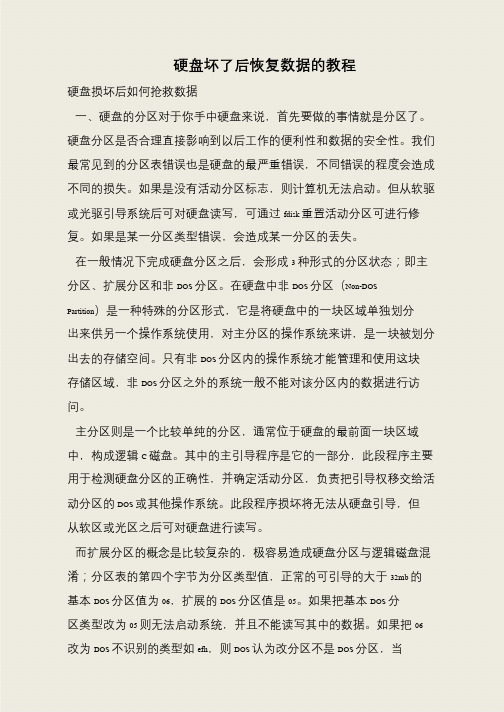
硬盘坏了后恢复数据的教程硬盘损坏后如何抢救数据一、硬盘的分区对于你手中硬盘来说,首先要做的事情就是分区了。
硬盘分区是否合理直接影响到以后工作的便利性和数据的安全性。
我们最常见到的分区表错误也是硬盘的最严重错误,不同错误的程度会造成不同的损失。
如果是没有活动分区标志,则计算机无法启动。
但从软驱或光驱引导系统后可对硬盘读写,可通过fdisk 重置活动分区可进行修复。
如果是某一分区类型错误,会造成某一分区的丢失。
在一般情况下完成硬盘分区之后,会形成3 种形式的分区状态;即主分区、扩展分区和非DOS 分区。
在硬盘中非DOS 分区(Non-DOS Partition)是一种特殊的分区形式,它是将硬盘中的一块区域单独划分出来供另一个操作系统使用,对主分区的操作系统来讲,是一块被划分出去的存储空间。
只有非DOS 分区内的操作系统才能管理和使用这块存储区域,非DOS 分区之外的系统一般不能对该分区内的数据进行访问。
主分区则是一个比较单纯的分区,通常位于硬盘的最前面一块区域中,构成逻辑C 磁盘。
其中的主引导程序是它的一部分,此段程序主要用于检测硬盘分区的正确性,并确定活动分区,负责把引导权移交给活动分区的DOS 或其他操作系统。
此段程序损坏将无法从硬盘引导,但从软区或光区之后可对硬盘进行读写。
而扩展分区的概念是比较复杂的,极容易造成硬盘分区与逻辑磁盘混淆;分区表的第四个字节为分区类型值,正常的可引导的大于32mb 的基本DOS 分区值为06,扩展的DOS 分区值是05。
如果把基本DOS 分区类型改为05 则无法启动系统,并且不能读写其中的数据。
如果把06 改为DOS 不识别的类型如efh,则DOS 认为改分区不是DOS 分区,当。
修复硬盘分区表错误的方法(MBR修复)
3、用Fixmbr修复引导记录
在Windows 2000/XP中,我们一般会用到故障恢复控制台集成的一些增强命令,比如Fixmbr用于修复和替换指定驱动器的主引导记录、Fixboot用于修复知道驱动器的引导扇区、Diskpart能够增加或者删除硬盘中的分区、Expand可以从指定的CAB源文件中提取出丢失的文件、Listsvc可以创建一个服务列表并显示出服务当前的启动状态、Disable和Enable分别用于禁止和允许一项服务或者硬件设备等等,而且输入“help”命令可以查看到所有的控制命令以及命令的详细解释。
2.Fixmbr
修复启动磁盘的 主启动记录。fixmbr 命令仅在使用故障恢复控制台时才可用。
fixmbr [ device_name]
参数
device_name
要写入新的主引导记录的设备(驱动器)。设备名称可从 map 命令的输出获得。例如,设备名称:
fixboot [drive]
参数 驱动器
将要写入引导扇区的驱动器。它将替代默认的驱动器(即用户登录的系统分区)。例如,驱动器:D:
范例
下列命令范例向驱动器 D: 的系统分区写入新的分区引导扇区:
fixboot d:
注意: 如果不带任何参数,fixboot 命令将向用户登录的系统分区写入新的分区引导扇区。
2、用Fdisk命令修复
Fdisk不仅是一个分区程序,它还有着非常便捷的恢复主引导扇区功能,而且它只修改主引导扇区,对其他扇区并不进行写操作,因此对于那些还在使用Windows 9x的朋友而言无疑是个非常理想的分区表修复工具。通过Fdisk修复主引导区的时候,先用Windows 98启动盘启动系统,在提示符下输入“Fdisk /mbr”命令即可覆盖主引导区记录。
Win10硬盘新增的恢复分区是什么
Win10硬盘新增的恢复分区是什么细心的网友会发现在Win10系统硬盘分区下有一个恢复分区,这个Win10恢复分区是什么?有什么作用?能不能删除呢?下面店铺就来为大家介绍一下Win10硬盘恢复分区,欢迎大家参考和学习。
具体的硬盘恢复分区功能介绍:全盘格掉全新安装的Win7(MBR硬盘),默认是不会有恢复分区的升级Win10后(MBR硬盘),多了一个“恢复分区”这个恢复分区是干什么用的?从Vista开始Windows系统中都内置了恢复环境(WinRE),其中包含一些恢复工具,相当于一个微型操作系统环境。
恢复环境系统文件都存放在名为WinRE.wim的文件中,没错,这个恢复分区就是用来存放WinRE文件的。
为什么会单独划分一个分区?在Win7中恢复环境与系统在同一分区,到了Win8中,为了保证恢复环境的可用性以及UEFI启动的特殊性,微软默认将其放在了系统保留分区中。
于是系统保留分区就从之前Windows7中的100MB增大到了Windows8/Windows 8.1中的350MB,而且WinRE文件体积也增大了不少。
到了Win10,WinRE的体积进一步增大,原保留分区已经容纳不下了,于是从Win7/Win8/Win8.1系统升级到Win10之后,(如果之前有保留分区)系统都会自动创建一个额外的分区来存储恢复环境。
什么是恢复环境?“恢复分区”可不可以删除?你可能有印象,安装Win7系统的电脑在开机前按F8会进入高级启动选项,在这里点击“修复计算机”就会进入恢复环境。
在Win8/Win8.1/Win10中,打开系统设置中的“高级启动”也会进入恢复环境。
以上就是店铺为大家整理的Win10硬盘恢复分区是什么的介绍了,这下我们知道恢复分区就是用来备份系统,如果你不想用这个功能就可以删除恢复分区,不过这里小编还是建议保留恢复分区,希望对大家有所帮助。
硬盘坏了怎么办,硬盘数据恢复方法介绍
0磁道损坏的修复:虽然系统在管理硬盘时,采用不使用0磁道的所有扇区,只使用 1扇区的方式来对0磁道进行保护,但硬盘的0磁道还是会出现损坏。而且,仅仅0磁 道损坏,就会使整个硬盘报废。其实,可以利用一些工具软件将0磁道逻辑往后移 动一点,让1磁道代替0磁道使用。
硬盘坏道的修复
首先从最简单的入手。借助windows下的磁盘扫描工具, 在资源管理器中选中盘符后单击鼠标右键,依次选“属 性””工具“”开始检查“
将扫描类型设定为完全扫描,并选择自动修复错误。
数据恢复 硬盘数据恢复 服务器数据恢复
修复物理坏道 1、用scandisk检查物理坏道。在DOS提示符下键入scandisk c:,一旦发现坏道,程 序会提示是否Fixit,选择Yes开始修复。如果检查出物理坏道,在scandisk查到坏道 停止时,观察其数值,如22%,假设硬盘总容量为200GB,200GB*22%=44GB,这 就是硬盘出现坏道的大致起始位置。 由于硬盘坏道易向周边扩散,所以必须留足够的缓冲区。将硬盘第一个分区容量设定 为35G,第二个分区容量设置为20G,剩下的145G自由分配。 测试坏道也可以直接用PartitionMagic中的Operations菜单下的check命令来完成。对 于坏道,可以尝试着对它进行重新测试,方法是在Operations菜单下选 择”Advanced/bad sector retest“。把坏簇分成一个或几个区后,再通过HidPartition 菜单把含有坏道的分区隐藏。
数据恢复 硬盘数据恢复 服务器数据恢复
磁盘坏道的处理 磁盘坏道可分为逻辑坏道和物理坏道,前者为软坏道,通常是因为软件操作或使用 不当造成的,可以用软件修复;后者为真正的物理性坏道,它表明硬盘磁道上产生 了物理损伤,只能通过更改硬盘分区或扇区的使用情况来解决。 磁盘出现坏道的现象: 1、在读取某一文件或运行某一程序时,系统反复读盘且出错,提示文件损坏等信 息,或者要经过很长时间才能成功;有时甚至出现蓝屏等。 2、硬盘声音突然由原来的正常摩擦音变成了怪音。 3、系统无法正常启动,出现”sector not found”或“general error in reading drive C”等提示信息 4、格式化硬盘时,到某一进度停止不前,最后报错,无法完成。
修改MBR恢复硬盘数据
程 序 和 MBR 的有关 知 识以 及工具 软
件 DI KGE S N,对 系统修 复 中的可 行 方案 进行 了探讨 ,最 后加 以 总结 。
分 区和 两个逻 辑 分区 。L n x分区在 iu W i do 分 区 不识 别 ,在 “ 的 电 n ws 我
脑 ” 里 看不到 ,但在 “ 算机 管理 ” 计
DO NG l h n —s u
( adn ne i ewr I o e b eut s t e Je 5 0 6 . .ha S no Ui rf Nto n ? OnSc i I tu , /n2 10 P Ch h g vsy k fm ry n i t h )
Ab t a t T i a e i r d c s o t mo iy h MBg y S mpe o l a l DIKGEN. I ic s e ds p r i o s b u Ln x n Wid ws s r c : hs p p r n o u e h w o t df t e b a i l t o c l d S e t s uss d i k a t in a o t i a d t u no s t m, t e mp r a c o GgU la e a d ys e h i o t n e f B o d r n MBg, a d i u s s h p s ii y n ds s e t e o sb i me h d i h p o e u e. c l t to s n e t rc dr
里 可 以看到这 3个分 区 ,显示 “ 态 状 良好 ( 知分 区 ) 未 。
1双启动 系统的硬盘分 区结
构
本人 计 算机 装 有两 个 系统:
- 1、下载文档前请自行甄别文档内容的完整性,平台不提供额外的编辑、内容补充、找答案等附加服务。
- 2、"仅部分预览"的文档,不可在线预览部分如存在完整性等问题,可反馈申请退款(可完整预览的文档不适用该条件!)。
- 3、如文档侵犯您的权益,请联系客服反馈,我们会尽快为您处理(人工客服工作时间:9:00-18:30)。
MBR恢复步骤: 一、搜索55AA,加条件512=510; 二、找到和MBR相似的EBR,(不同的是 MBR倒数第五行的倒数第二 个字节是 80 01开头,而EBR倒数第五行倒数 第二个字节是00 01开头); 三、记下其所在的扇区,然后再跳回到0扇 区进行修改;
三、使用DISKMAN修复损坏的0磁道
MBR的恢复方法
本分区起始的磁 头、扇区、柱面 分区类型 本分区结束的磁 头、扇区、柱面 C盘前的扇区数 (实际就是MBR) C盘的扇区总数 区、柱面 本分区结束的磁 头、扇区、柱面 扩展分区前的扇区数 (实际就是MBR+C盘) 扩展分区 的扇区总数
非活动分区
• 用DISKMAN修复0磁道损坏的硬盘。 四、硬盘逻辑锁的处理 1、使用DM破解逻辑锁 2、使用GHOST破解硬盘逻辑锁 3、使用热插拔破坏硬盘逻辑锁 4、修改IO.SYS破解硬盘逻辑锁
• MBR恢复实训 恢复实训 1、准备工作:课前每台机器虚拟1块硬盘,先分 区格式化,拷入一定的文件,然后将硬盘的 MBR清零。 2、实训演练:讲解实训过程,将硬盘MBR清除后, 查看硬盘的现象,然后通过恢复MBR,实 现数据的恢复。 3、实训要求:将硬盘的MBR修复,实现数据的 恢复。 4、实训指导:指导学生各项计算。 5、实训检查:将分区恢复。要求考入的文件要 恢复。
硬盘MBR恢复实训 恢复实训 硬盘 复习: 一、MBR的恢复 (一)主引导记录的恢复(446字节) 一 般是数据恢复的第一步。 1、Fdisk。其语法也很简单,使用 “Fdisk/MBR”即可。 2、 用Winhex手工恢复。从分区格式相同 的MBR中复制主引导记录,粘贴到维修 盘中即可,最好安装的是相同的操作系 统。
(二)分区的恢复 一般是数据恢复的第二 步,需要重建分区表。 • 1、 Diskman软件自动重建分区表 • 2、 用Winhex手工重建分区表(重点)
MBR的恢复方法
分区表中各字节的含义
1、前446个字节:引导信息 446个字节 个字节: 如果这446个字节破坏会造成硬盘不能启动! MBR: (Master Boot Record) 主 引导 记录 由512个字节组成, 512个字节组成 个字节组成, 共分成三部分 恢复方法:1、在DOS下用Fdisk /MBR 2、用WINHEX复制+粘贴 2、从446个字节往后数64个字节:分区信息 446个字节往后数 个字节 个字节往后数64个字节: 如果这64个字节破坏会造成所有分区丢失! 恢复方法:1、用WINHEX手工计算 3、55 AA:结束标志 AA: 如果55AA破坏会造成盘符增多
